
Extraer una imagen de su fondo o eliminar el fondo
Puedes extraer parte de una imagen. Por ejemplo, puedes extraer la cara de una persona de una fotografía de un grupo de personas y luego pegarla en otro lugar.
Si una imagen de fondo consiste en áreas que son principalmente del mismo color, puedes también eliminar el fondo.
Extraer una imagen
Si no se muestra la barra de herramientas de marcado, haz clic en el botón "Mostrar la barra de herramientas de marcación"
 , haz clic en el menú "Herramientas de selección"
, haz clic en el menú "Herramientas de selección" 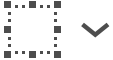 y selecciona la herramienta "Lasso inteligente"
y selecciona la herramienta "Lasso inteligente"  .
.Traza el borde de la imagen que quieras extraer.
Asegúrate de que el borde de la imagen está dentro del borde grueso que aparece al trazar.
Conecta el fin del borde a su inicio, o bien, deja de arrastrar para conectar el borde en línea recta con el principio.
Realiza una de las siguientes operaciones:
Para copiar la imagen y poder pegarla en un documento, selecciona Edición > Copiar.
Para eliminar todo lo que haya fuera de la selección, haz clic en Recortar o selecciona Editar > “Invertir selección” y presiona Suprimir.
Extraer una página PDF como una imagen
Puedes seleccionar parte de una imagen abierta en Vista Previa, y copiarla y pegarla en otro lugar, o recortar el contenido que la rodea. Si la imagen está en un PDF, necesitarás extraer la página del PDF como imagen antes de poder usar las herramientas de marcación.
Abre el archivo PDF, selecciona Ver > Miniaturas, luego selecciona la página en la barra lateral de miniaturas.
Haz clic en Archivo > Exportar, escribe un nombre, agrega una etiqueta (opcional), luego elige dónde se quieres guardarlo.
Haz clic en el menú desplegable Formato y selecciona un formato de imagen (como PNG)
Hacer clic en Guardar
Eliminar el fondo de una imagen
Si no se muestra la barra de herramientas de marcación, haz clic en el botón “Mostrar la barra de herramientas de marcación”
 y luego haz clic en el botón “Alfa instantáneo”
y luego haz clic en el botón “Alfa instantáneo”  (o usa la Touch Bar).
(o usa la Touch Bar).Arrastra el puntero sobre parte del fondo.
Vista Previa selecciona la zona por la que has arrastrado y también todos los pixeles adyacentes a dicha zona que tengan los mismos colores.
Para eliminar la zona seleccionada, presiona Eliminar.
Para eliminar todo lo que haya fuera de la zona seleccionada, selecciona Editar > “Invertir selección” y presiona Suprimir.
Repite los pasos 2 y 3 hasta que la imagen que tengas sea la deseada.